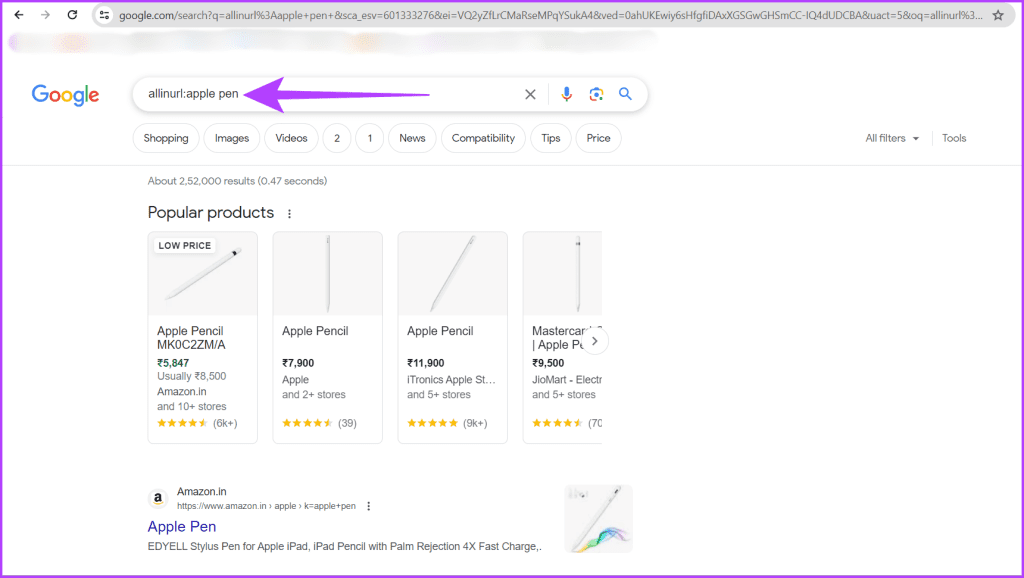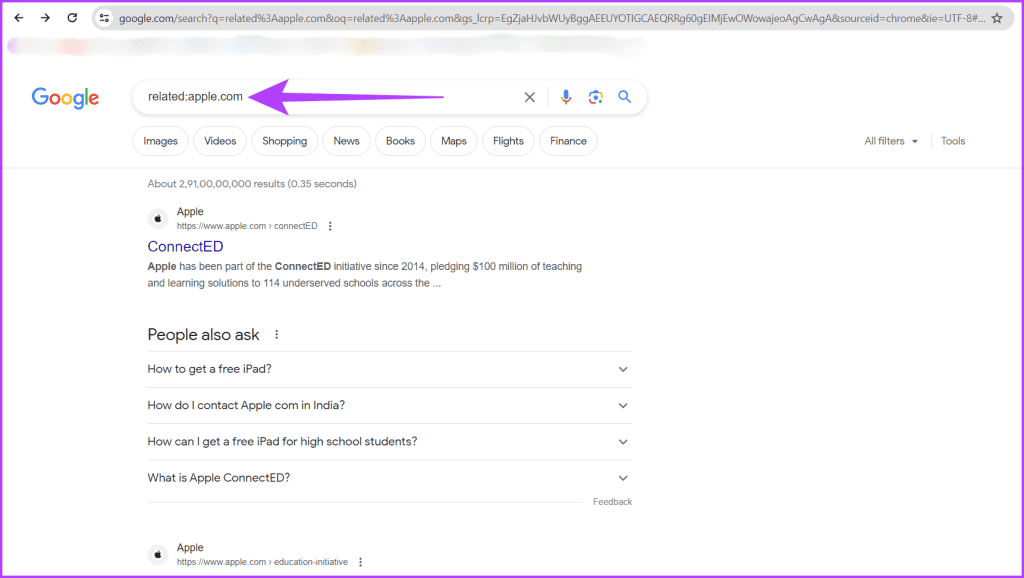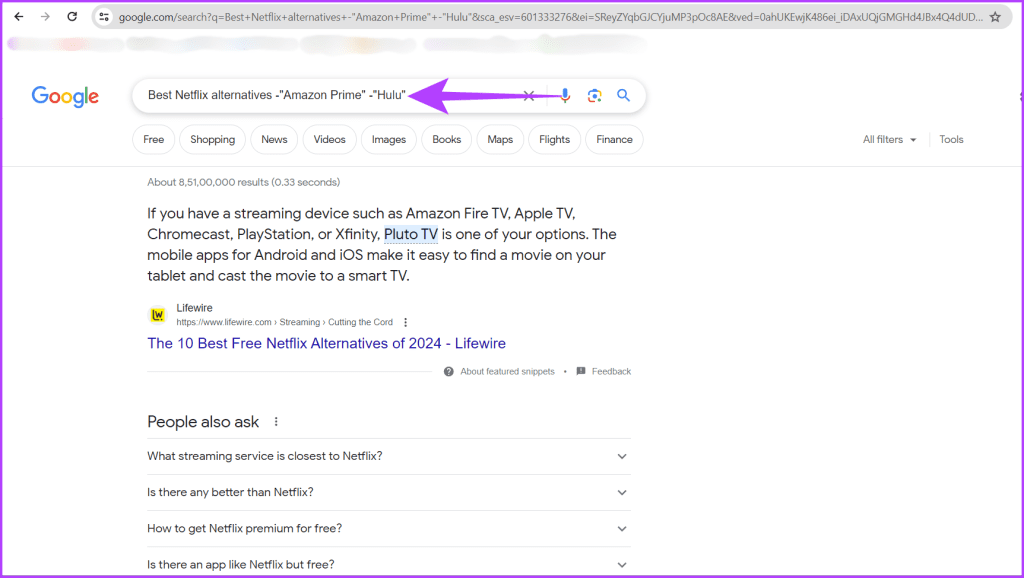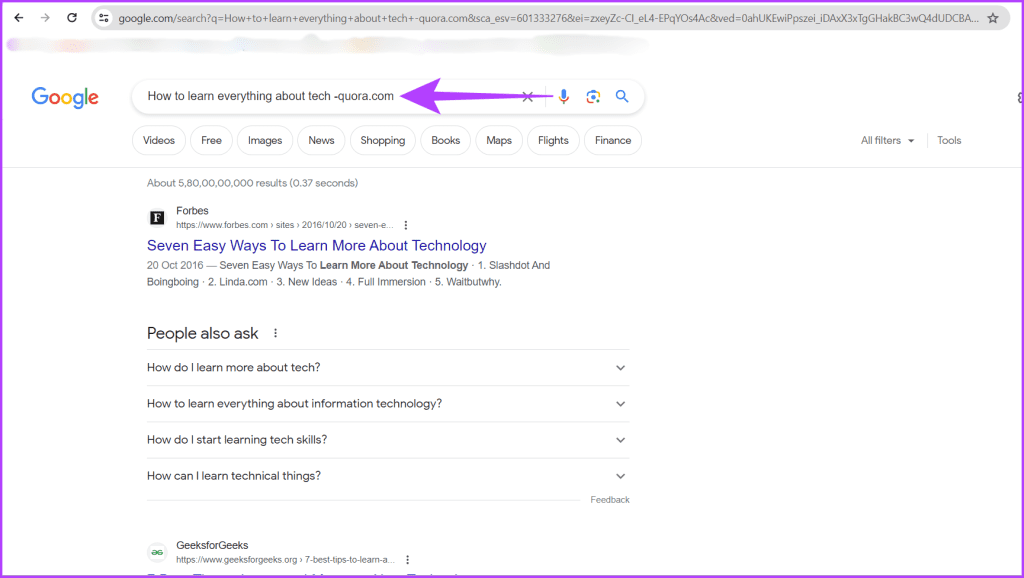情報に簡単にアクセスでき、数回クリックするだけで接続できるインターネットの広大な世界では、検索が探索の重要な部分になっています。 Chrome に慣れている人も初めての人も、この記事では「Google 検索」または「Google での URL の入力」とは何かについて説明します。

この記事を最後まで読むと、検索結果を向上させるためのヒントとコツがすべてわかります。さらに、いつ Google を検索するか、いつ URL を入力するかについても明確に把握できます。それでは、記事の内容を見ていきましょう。
Google検索とは
Google 検索機能は、Google の検索エンジンを使用してインターネット上の情報を検索するのに役立ちます。キーワードやフレーズを入力して、インターネット上の情報を検索できます。行き詰まって、どの Web サイトが役立つかわからないときに役立ちます。
この機能は、アルゴリズムを使用して、検索との関連性に基づいて Web サイトを分析および検索します。素晴らしいのは、ランキングに影響を与える主要な要素ではありませんが、現在の場所に応じて結果が変わる可能性があることです。このアルゴリズムは、同様の検索を調べて、他の検索に最も役立ったものに基づいて結果をランク付けするのに十分な賢さを備えています。
Google 検索のメリット
- 発見:知らなかった新しい Web サイトや情報を発見できます。
- 包括的なデータ: Google は膨大なデータのインデックスを作成し、必要な情報が見つかる可能性を高めます。
- フィルタリングと絞り込み: Google の検索ツールを使用すると、日付、ソース、その他の基準で結果をフィルタリングして、最も関連性の高い情報を見つけることができます。
- 信頼できる (可能性がある): Google は通常、信頼できるソースとウェブサイトを優先します。
Google検索の欠点
- 情報過多:大量の結果に直面し、必要な正確な情報を見つけることが困難になる可能性があります。
- バイアスと操作:検索結果は SEO やその他の要因の影響を受ける可能性があります。
- プライバシーに関する懸念: Google は検索に関するデータを収集するため、一部のユーザーにとってプライバシーに関する懸念が生じる可能性があります。
Google検索の使い方
Google 検索機能の使用は簡単です。その方法は次のとおりです。
ステップ 1: Google Chrome を起動します。
ステップ 2: [検索] ボックスをクリックし、キーワードを入力して Enter キーを押します。

以下では、Google 検索機能を使用する際に従うことができる特定のパラメーターについて説明しました。
特定の語句を検索する
Google Bard を初めて使用し、 Google Bard で拡張機能を有効にして使用する方法を知りたいとします。「Google Bard で拡張機能を使用する」または「Google Bard で拡張機能を有効にする」などのキーワードを入力して、インターネット上で検索できます。

Google 検索にこのキーワードを入力して Enter キーを押すと、技術サポート サイトやフォーラムへのリンクが表示されます。さらに、キーワードに関連する記事や類似の記事も検索できます。
さらに、メタディスクリプション (主な見出しの下のテキスト) をチェックして、結果が検索クエリと一致することを確認できます。そこで検索フレーズが強調表示されます。

ヒント:検索時に完全に一致するキーワードを取得するには、キーワードを引用符で囲みます。
特定の Web サイトを検索する
特定の Web サイトで特定のキーワードに関連する記事を検索したい場合は、 Google の検索演算子「site:[URL] 」を使用します。これは、検索結果をその特定のサイトに絞り込むのに役立ちます。アドレス バーまたは Google 検索ボックスに次のように入力します。
[キーワード] サイト:[URL]
[キーワード] を実際のキーワード文字列に置き換え、[URL] を関心のある Web サイトのアドレスに置き換えます。
ヒント:この方法を使用する場合、より多くの結果を得るには、より幅広いキーワードを使用します。

次の演算子を使用して、より優れた結果を実現することもできます。
1.inurl:[ワードインURL]
特定の単語または語句を含む URL で結果をフィルターします。キーワードを組み込んだ URL にスポットライトを当てるようなものだと考えてください。たとえば、検索ボックスに「inurl:apple」と入力すると、apple.com、apple-insider.com、applesandoranges.com などの Web サイトが検索されます。 。

2. allinurl:[URL 内の単語]
検索フレーズに複数の単語が含まれる URL に結果を絞り込みます。これは、URL 内に両方のキーワードが存在する必要がある、二重のフィルターであると想像してください。たとえば、「allinurl:applepen」と入力すると、apple-pen.com や buy-apple-pen.com などの Web サイトのみが表示され、apple.com などの一般的なサイトは表示されません。
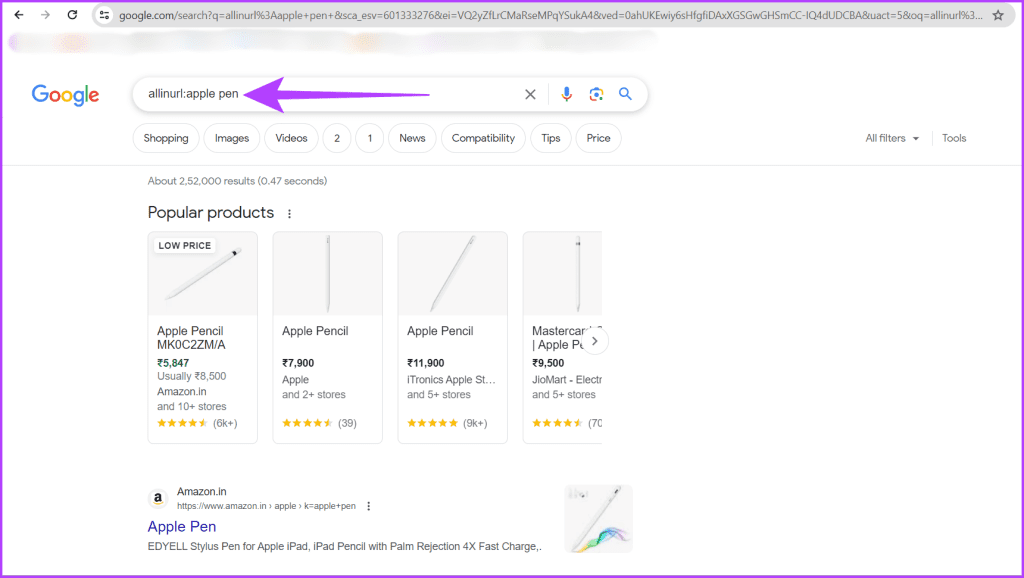
3.関連:[URL]
指定された URL に基づいて類似の Web サイトを検出します。特定の Web サイトの周りに網を張り、同様のコンテンツや焦点を当てている他の Web サイトを捕まえることをイメージしてください。たとえば、「関連:apple.com」を検索すると、技術ニュース Web サイト、オンライン Apple ストア、ファン コミュニティが表示されます。
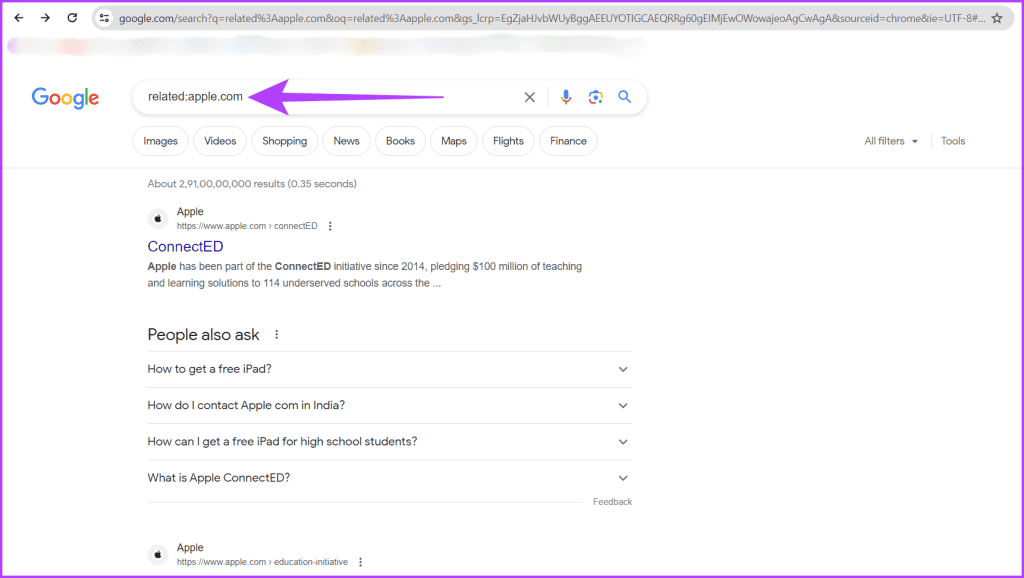
特定の単語またはフレーズを除外する
Google は必要なものを見つけることに優れていますが、場合によっては望まない結果が返されることがあります。幸いなことに、Google ではマイナス記号を使用してこれらの不要な結果を削除できます。ダッシュ (-) に続けて、検索から除外するキーワードを入力するだけです。
物事を明確にするために、 Netflix に代わる最高のサービスを探していると想像してください。結果から Amazon Prime を除外したい場合は、次のように入力します。
Netflixに代わる最高のサービス - 「Amazon Prime」

この式は単一の単語に対して機能しますが、マイナス記号の前に引用符で囲んでフレーズを除外することもできます。したがって、Amazon Prime と Hulu の両方を除外したい場合は、次のように検索できます。
Netflixに代わる最良のサービス - 「Amazon Prime」 - 「Hulu」
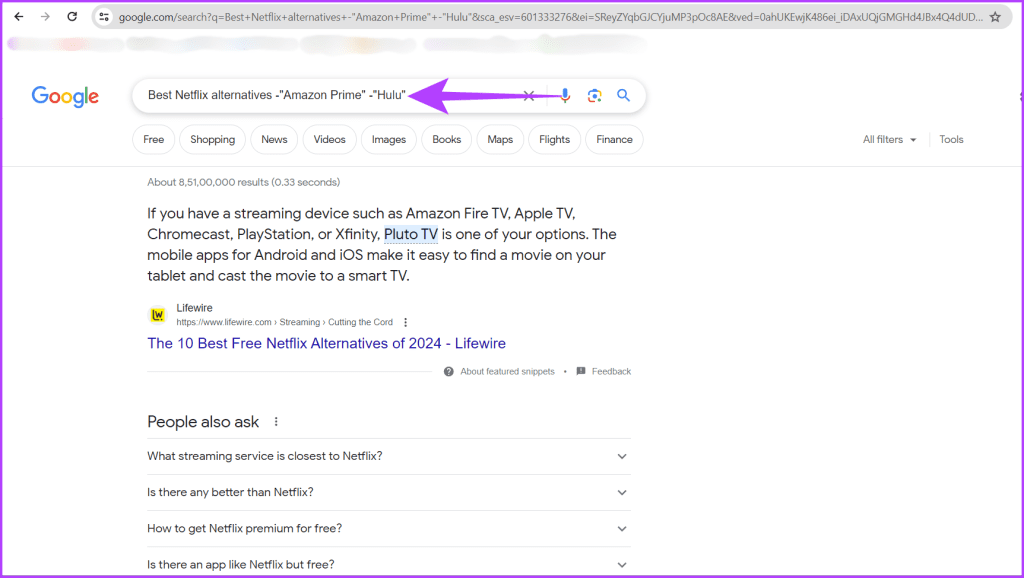
マイナス記号を効果的に使用すると、検索クエリに対して最も関連性の高い結果を得ることができます。さらに、この機能を使用して Web サイトを除外することもできます。その方法は次のとおりです。
テクノロジーについてすべてを学ぶ方法 -quora.com
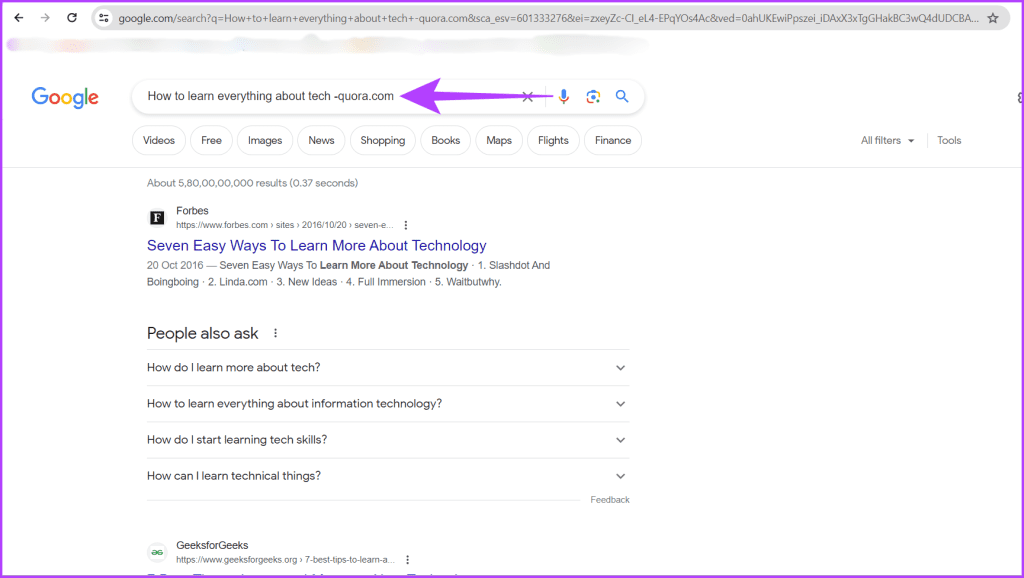
URLの入力とは

これは、Google 検索エンジンが提供するもう 1 つの機能です。 Type a URL 機能を使用すると、複数回クリックすることなく、特定の Web サイトにすばやくアクセスできます。複雑なアルゴリズムは必要ありません。代わりに、入力したアドレスに直接移動します。
URL を入力する利点
- 高速かつ直接:探している Web サイトの正確な URL がわかっている場合は、Google で検索するよりも直接入力した方がはるかに高速です。
- 正確さ:求めているものを正確に入手できます。無関係な結果をふるいにかける必要はありません。
- フィルターとバイアスのバイパス:アルゴリズムのバイアスにより検索結果で上位にランクされない可能性がある、機密性の高いコンテンツや Web サイトにアクセスできます。
URL を入力することの欠点
- 事前の知識が必要:この方法を使用するには、正確な URL を知っている必要があります。
- 限定的な露出:新しい情報源または代替の情報源を発見するチャンスを逃します。
- 詐欺のリスク:タイプミスや意図的な操作により、フィッシング Web サイトやマルウェアに誘導される可能性があります。
使用方法 URLを入力してください
以下の簡単な手順に従って、Google 検索の Web サイト アドレスを入力します。
ステップ 1: Chrome ブラウザを開き、[Google 検索] を見つけるか、URL フィールドを入力します。
ステップ 2:アクセスしたい Web サイトの URL をフィールドに入力または貼り付けます。キーボードの Enter キーを押します。
ステップ 3: Google は、入力した Web サイトにリダイレクトします。

「https://www」全体を入力する必要はありません。 CloudO3、Facebook、YouTube などの安全な Web サイトの一部。ブラウザは自動的に暗号化プロトコルを使用して情報を保護します。
Google 検索のコミック部分または URL を入力してください
インターネットの初期の頃、Google の検索エンジンは今日ほど洗練されていませんでした。これにより、時には奇妙な検索候補や結果が表示され、それが人気のミーム形式のインスピレーションとなりました。これらのミームは、オンライン検索の風変わりな進化を遊び心たっぷりに反映しています。その一部を次に示します。
1. v のときが嫌い

2. 絶対に置かないでください。

Googleで検索するべきかURLを入力すべきか
この記事の情報が、「Google 検索」と「URL の入力」とは何かを理解するのに役立つことを願っています。どれを使用すればよいか迷っている場合は、ニーズに応じて選択してください。行きたい Web サイトのアドレスがわかっている場合は、URL を入力するのが良い方法ですが、正確なアドレスがわからない場合は、関連するキーワードを入力して Google 検索を使用できます。